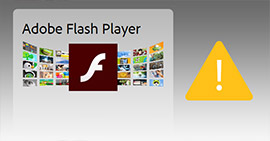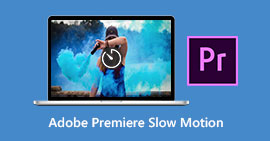Photoshop Otomatik Kaydetme ve Adobe Photoshop Dosyası Nasıl Kurtarılır
Özet
Adobe Photoshop CC 2015/2017, CS6, CS5 veya CS4'te otomatik kaydetme özelliği var mı? Kaydedilmemiş PSD dosyalarını yanlışlıkla mı kaybettiniz? Bu yazı Photoshop Autosave'in ne olduğunu ayrıntılı olarak anlatacak. Ayrıca, Photoshop PSD dosyalarını kurtarmanıza yardımcı olmak için güçlü bir PSD dosya kurtarma yazılımı önerilir.
Adobe Photoshop yazılımında "Otomatik Kurtarma" adında bir klasör yoktur. C: \ Kullanıcılar \ AppData \ Roaming \ Adobe \ Adobe Photoshop CC 2015 \
Photoshop otomatik kaydetme dosyaları nerede saklanır? Photoshop'umu kurtarma dosyalarını kaydetmesi için nasıl ayarlayabilirim?

Microsoft Word otomatik kaydetme özelliğinden farklı olarak, Adobe Photoshop yazılımı tüm işlemlerinizi sürekli kaydetmenize yardımcı olmaz. Ancak Adobe Photoshop yazılımının otomatik kaydetme özelliği vardır.
Aniden güç kaybettiğinizde, Photoshop yazılımı çöktüğünde veya başka bir şey ters gittiğinde, Adobe Photoshop otomatik kaydetme işlevi otomatik olarak etkinleştirilir ve üzerinde çalıştığınız dosyanın yedeğini oluşturur. Yeni Photoshop CC sürümünü kullanıyorsanız, bir sonraki çalıştırmanızda yedekleme dosyası varsayılan olarak açılır.
Sonraki bölümde, Photoshop otomatik kaydetmenin tam olarak ne olduğunu göstereceğiz.
Bölüm 1. Photoshop Otomatik Kaydet
Photoshop Otomatik Kaydetme Photoshop yazılımının bir şeyler ters gittiğinde ve Photoshop çöktüğünde işinizin yedek kopyasını hızla kaydetmesini sağlayan acil durum işlevine benzer.
Adobe Photoshop'taki bu otomatik kaydetme özelliğiyle, yaptığınız her şeyi kaybetmek ve uygulama çöktüğünde yeniden baştan başlamak yerine bir görüntü üzerinde çalışmaya devam edebilirsiniz. Dosyalarınızı her 5, 10, 15, 30 veya 60 dakikada bir otomatik olarak kaydetmek için zaman aralığını seçebilirsiniz.
Photoshop Otomatik Kaydet, otomatik kurtarma özelliğine çok benzer. Aslında uzun zamandır Photoshop'un bir parçası. Ancak sadece Photoshop CC 2017'den beri, kullanıcılar bunun çok kullanışlı bir işlev olduğunu biliyor ve anlıyorlar.
Bölüm 2. Photoshop otomatik kaydetmeyi etkinleştirme
Photoshop otomatik kaydetme özelliği varsayılan olarak etkinleştirilmelidir. Ancak çöktüğünde ve çok sayıda kayıp çalışmaya yol açtığında, Photoshop otomatik kaydetmenin iyi çalıştığından emin olmanız gerekir. Açmak için sonraki adımları takip edebilirsiniz.
Windows PC'de Photoshop otomatik kaydetmeyi ayarlama
Photoshop'u açın ve Dosya> Tercihler> Dosya İşleme> kurtarma zamanını otomatik kaydet'i seçin.

Mac'te Photoshop otomatik kaydetmeyi ayarlama
Photoshop'u açın ve Photoshop menüsünü tıklayın, Tercihler> Dosya İşleme> kurtarma zamanını otomatik kaydet'i seçin.

Bölüm 3. Photoshop otomatik kaydetme dosyaları nerede depolanır
PSD veya PSB gibi kaydedilmiş tüm dosyalar Photoshop Otomatik kurtarma klasöründe bulunabilir. İşte tüm Photoshop otomatik kaydetme dosyaları burada saklanır.
Git: Sistem sürücüsü (C:) / Kullanıcılar / kullanıcı adınız burada / AppData / Roaming / Adobe Photoshop (CS6 veya CC) / Otomatik Kurtarma.

Bölüm 4. Adobe Photoshop CS6, CC 2017'de silinmiş, kaybolmuş veya kaydedilmemiş PSD dosyaları nasıl kurtarılır
Photoshop ise uygulama kilitlendi, onları geri bulmak için otomatik kaydetme kurtarma işlemine güvenebilirsiniz. Yanlışlıkla silinen veya kaybolan PSD dosyalarına ne dersiniz?
Adobe Photoshop CC 2017/2016/2015 veya CS6'da kaydedilmemiş PSD dosyalarını yanlışlıkla kaybettiğinizde veya bazı PSD dosyalarını yanlışlıkla sildiğinizde, onları kurtarmak için profesyonel Photoshop PSD Kurtarma'yı kullanabilirsiniz.
Photoshop PSD Kurtarma PSD, PSB veya JPG, PNG ve daha pek çok görüntüyü kolaylıkla kurtarmanızı sağlar. Dahası, bilgisayar, sabit sürücü, flash sürücü ve hafıza kartından belge, e-posta, ses, video ve daha fazlasını alma yeteneğine sahiptir. Üstelik Photoshop bile resimler bozuk, onları kolayca onarabilir ve kurtarabilir.
Sadece ücretsiz indirin ve Photoshop PSD dosyaları kurtarma yapmak için aşağıdaki kılavuzu alın.
1. Adım Photoshop PSD Kurtarma'yı çalıştırın
Yukarıdaki indirme düğmesiyle, bilgisayarınıza indirilen ve yüklenen bu güçlü Photoshop PSD dosya kurtarma yazılımını kolayca alabilirsiniz.

2. Adım Veri türünü ve disk sürücüsünü seçin
Tüm özelliklere sahip bir veri kurtarma aracı olarak, resim, belge, e-posta, ses, video ve daha fazlası gibi sık kullanılan veri türlerini kurtarmanıza yardımcı olabilir. Bu nedenle, ilk önce kurtarma için veri türünü seçmeniz gerekir. Burada Resim'i seçebilirsiniz. Ardından Photoshop dosyalarını kurtarabileceğiniz disk sürücülerini seçin.

3. Adım Kayıp Photoshop PSD dosyalarını tarama
Bu Photoshop kurtarma iki tarama yolu sunar: "Hızlı Tarama" ve "Derin Tarama". İlk başta, kaybolan verileri bulmayı denemek için "Hızlı Tarama" yı seçebilirsiniz.

4. Adım Photoshop dosyalarını seçme ve kurtarma
Taramadan sonra, eksik olan tüm görüntü dosyaları arayüzde listelenir. Silinen PSD dosyalarını hızlı bir şekilde bulmak için "Filtre" özelliğini kullanabilirsiniz. Kurtarmak istediğiniz tüm PSD dosyalarını seçin ve ardından Kurtar düğmesine tıklayın, Photoshop PSD dosyaları kurtarmayı birkaç saniye içinde tamamlayabilirsiniz.

Bölüm 5. Adobe Photoshop'tan kaydedilmemiş PSD dosyalarını kurtarmanın hızlı yolu
Kaydedilmemiş PSD dosyaları için Photoshop otomatik kaydetme kurtarma aracını deneyebilirsiniz. Photoshop dosyalarını geri bulmak için kullanmak istediğinizde Otomatik Kaydet özelliğinin etkinleştirildiğinden emin olmalısınız. Bu durumda, PSD dosyalarını kaydetmek için çok geç olduğunda, onları kurtarmak için Photoshop otomatik kaydetmeyi kullanabilirsiniz.
1. Adım Photoshop Otomatik Kurtarma klasörünü aç
Git: Sistem sürücüsü (C:) / Kullanıcılar / kullanıcı adınız burada / AppData / Roaming / Adobe Photoshop (CS6 veya CC) / Otomatik Kurtarma.
2. Adım Gizli dosyaları göster
Kaydedilen birçok dosya gizli durumda. Dolayısıyla, bu klasörde hiçbir şey bulamazsanız, önce bu dosyaları göstermeyi deneyebilirsiniz.
Dosya Gezgini'nde Görünüm / Seçenek'e ve Görünüm sekmesine gidin. Gizli dosyaları göster'i açın, ardından PSD dosyalarını seçebilir ve bilgisayarınızda güvenli bir konuma kaydedebilirsiniz.
İhtiyacın olabilir: İPhone'da Instagram Crashing tutar nasıl düzeltilir
Bu makalede ağırlıklı olarak Photoshop Auto save hakkında konuşuyoruz. Photoshop otomatik kaydetme özelliği ve bu işlevin nasıl etkinleştirileceği hakkında size bir giriş yapıyoruz. Dahası, silinen / kaybolan Photoshop dosyalarını kurtarmanıza yardımcı olacak güçlü bir Photoshop PSD Kurtarma'yı öneririz. Hâlâ herhangi bir sorunuz varsa, bize bir mesaj bırakabilirsiniz. Photoshop dosyalarını kurtarmak için başka çözümleriniz varsa lütfen yorumlarda bize bildirin.
Bu yazı hakkında ne düşünüyorsunuz?
Mükemmel
Derecelendirme: 4.8 / 5 (15 oylarına dayanarak)